Pour télécharger l'exemple complet de code, consultez notre site Partage de code.
L'option de délégation d'accès![]() Vous permet d’accorder à d’autres personnes de votre organisation l’accès à votre compte. Avec la délégation d’accès, le délégué que vous avez désigné (c’est-à-dire la personne à laquelle vous avez accordé un accès) peut envoyer et signer des documents en votre nom. permet à un utilisateur de déléguer l'accès à ses transactions OneSpan Sign à un ou plusieurs autres utilisateurs de son compte. Plus précisément, les délégués peuvent signer des documents au nom du délégant, et ils peuvent accéder à la boîte de réception, aux ébauches, aux mises en page et aux modèles du délégant. Toutes les transactions effectuées par le délégué restent néanmoins la propriété du délégant.
Vous permet d’accorder à d’autres personnes de votre organisation l’accès à votre compte. Avec la délégation d’accès, le délégué que vous avez désigné (c’est-à-dire la personne à laquelle vous avez accordé un accès) peut envoyer et signer des documents en votre nom. permet à un utilisateur de déléguer l'accès à ses transactions OneSpan Sign à un ou plusieurs autres utilisateurs de son compte. Plus précisément, les délégués peuvent signer des documents au nom du délégant, et ils peuvent accéder à la boîte de réception, aux ébauches, aux mises en page et aux modèles du délégant. Toutes les transactions effectuées par le délégué restent néanmoins la propriété du délégant.
Cette fonctionnalité répond à des cas d'utilisation tels que les suivants :
- Un gestionnaire doit gérer les transactions, surveiller la progression des transactions et récupérer les documents terminés pour les employés qui ont envoyé des courriels de transaction, mais qui ne sont pas disponibles pour le moment (peut-être qu'ils sont en vacances ou qu'ils ont quitté l'entreprise).
- Un groupe d'utilisateurs est responsable de la distribution des transactions. Pendant qu'un membre du groupe est absent, un autre membre doit accéder aux dossiers OneSpan Sign du membre absent pour : (1) voir si une transaction a été envoyée ou complétée; (2) récupérer tout document complété.
Récupération des utilisateurs
La première étape de la délégation d'accès consiste à récupérer une liste d'utilisateurs à partir de votre compte OneSpan Sign, ce qui est décrit dans l'exemple de code suivant. Cette liste comprend les adresses courriel de vos utilisateurs, ainsi que leurs identifiants. Des identifiants sont nécessaires pour ajouter et supprimer des délégués.
Le nombre maximum d'utilisateurs que vous pouvez récupérer, tel que défini par cette API, est de 100.
Voici un exemple de code qui décrit comment procéder. Dans cet exemple, le nombre d'utilisateurs renvoyés dans la liste est de 5, comme défini par PageRequest.
int i = 1;
Map<String, Sender> accountMembers = client.getAccountService().getSenders(Direction.ASCENDING, new PageRequest(i,5));
while(!accountMembers.isEmpty()) {
for (Map.Entry entry : accountMembers.entrySet()) {
String email = (String) entry.getKey();
Sender sender = (Sender) entry.getValue();
System.out.println(email + ", " + sender.getId());
i++;
}
accountMembers = client.getAccountService().getSenders(Direction.ASCENDING, new PageRequest(i,5));
}
Ajout de délégués
Pour ajouter des délégués, vous devez définir l'expéditeur qui autorisera les délégués. Cette opération s'effectue à l'aide de votre OneSpan Sign AccountService. Pour définir un expéditeur spécifique, vous avez besoin de son ID d'expéditeur, que vous avez obtenu à l'étape précédente. Une fois que vous avez votre ID d'expéditeur, vous pouvez alors construire votre objet DelegationUser et appeler votre client AccountService OneSpan Sign pour ajouter un délégué.
Pour ajouter des délégués, vous avez également besoin de votre ID utilisateur, qui est également récupéré à l'aide du code ci-dessus.
Voici un exemple de code qui décrit comment procéder.
Sender user1 = client.getAccountService().getSender(sender1Id); DelegationUser delegationUser1 = DelegationUserBuilder.newDelegationUser(user1).build(); client.getAccountService().addDelegate(ownerId, delegationUser1);
Suppression des délégués
Pour supprimer un délégué, il suffit de faire appel à votre client OneSpan Sign AccountService. Comme pour l'ajout de délégués, vous aurez besoin de vos identifiants d'utilisateur et d'expéditeur.
Voici un exemple de code qui décrit comment procéder.
client.getAccountService().removeDelegate(ownerId, sender1Id);
Mise à jour en masse
Vous pouvez également effectuer une mise à jour groupée de votre liste de délégués. Pour ce faire, créez une liste d'identifiants de délégués et utilisez le AccountService pour mettre à jour vos délégués.
L'exécution d'une mise à jour groupée effacera tous vos délégués actuels et les remplacera par ceux définis dans votre liste. Assurez-vous de dresser la liste de TOUS les délégués auxquels vous voulez donner accès, y compris ceux qui ont déjà obtenu un accès.
Voici un exemple de code qui décrit comment procéder.
List<String> delegateIds = new ArrayList<String>();
delegateIds.add(sender1Id);
delegateIds.add(sender2Id);
delegateIds.add(sender3Id);
client.getAccountService().updateDelegates(ownerId, delegateIds);
Recherche de délégués existants
Pour créer une liste de délégués existants, utilisez l'appel AccountService suivant.
List<DelegationUser> delegates = client.getAccountService().getDelegates(ownerId);
int i = 1;
for(DelegationUser delegate : delegates) {
System.out.println("Delegate " + i + ": " + delegate.getName() + ", with email " + delegate.getEmail());
i++;
}
Effacement des délégués
Pour effacer tous vos délégués, utilisez la commande suivante. Encore une fois, vous aurez besoin de votre ID utilisateur.
client.getAccountService().clearDelegates(ownerId);
Résultats
Voici un exemple de la liste créée lorsque vous avez récupéré une liste de courriels et d'ID d'expéditeurs.
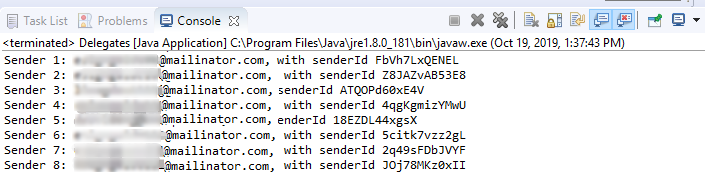
Voici un exemple d'une liste de délégués récupérée, qui comprend leurs noms et prénoms ainsi que leurs adresses courriel.

À la page Délégation d'accès, vous trouverez une liste d'utilisateurs qui peuvent gérer vos transactions en utilisant votre compte OneSpan Sign.
Pour télécharger l'exemple complet de code, consultez notre site Partage de code.
L'option de délégation d'accès![]() Vous permet d’accorder à d’autres personnes de votre organisation l’accès à votre compte. Avec la délégation d’accès, le délégué que vous avez désigné (c’est-à-dire la personne à laquelle vous avez accordé un accès) peut envoyer et signer des documents en votre nom. permet à un utilisateur de déléguer l'accès à ses transactions OneSpan Sign à un ou plusieurs autres utilisateurs de son compte. Plus précisément, les délégués peuvent signer des documents au nom du délégant, et ils peuvent accéder à la boîte de réception, aux ébauches, aux mises en page et aux modèles du délégant. Toutes les transactions effectuées par le délégué restent néanmoins la propriété du délégant.
Vous permet d’accorder à d’autres personnes de votre organisation l’accès à votre compte. Avec la délégation d’accès, le délégué que vous avez désigné (c’est-à-dire la personne à laquelle vous avez accordé un accès) peut envoyer et signer des documents en votre nom. permet à un utilisateur de déléguer l'accès à ses transactions OneSpan Sign à un ou plusieurs autres utilisateurs de son compte. Plus précisément, les délégués peuvent signer des documents au nom du délégant, et ils peuvent accéder à la boîte de réception, aux ébauches, aux mises en page et aux modèles du délégant. Toutes les transactions effectuées par le délégué restent néanmoins la propriété du délégant.
Cette fonctionnalité répond à des cas d'utilisation tels que les suivants :
- Un gestionnaire doit gérer les transactions, surveiller la progression des transactions et récupérer les documents terminés pour les employés qui ont envoyé des courriels de transaction, mais qui ne sont pas disponibles pour le moment (peut-être qu'ils sont en vacances ou qu'ils ont quitté l'entreprise).
- Un groupe d'utilisateurs est responsable de la distribution des transactions. Pendant qu'un membre du groupe est absent, un autre membre doit accéder aux dossiers OneSpan Sign du membre absent pour : (1) voir si une transaction a été envoyée ou complétée; (2) récupérer tout document complété.
Récupération des utilisateurs
La première étape de la délégation d'accès consiste à récupérer une liste d'utilisateurs à partir de votre compte OneSpan Sign, ce qui est décrit dans l'exemple de code suivant. Cette liste comprend les adresses courriel de vos utilisateurs, ainsi que leurs identifiants. Des identifiants sont nécessaires pour ajouter et supprimer des délégués.
Le nombre maximum d'utilisateurs que vous pouvez récupérer, tel que défini par cette API, est de 100.
Voici un exemple de code qui décrit comment procéder. Dans cet exemple, le nombre d'utilisateurs renvoyés dans la liste est de 5, comme défini par PageRequest.
int i = 1;
IDictionary<string, Sender> accountMembers = client.AccountService.GetSenders(Direction.ASCENDING, new PageRequest(i, 5));
while (accountMembers.Count != 0)
{
foreach (var s in accountMembers)
{
string email = s.Key.ToString();
string id = s.Value.Id;
Debug.WriteLine(email + " " + id);
i++;
}
accountMembers = client.AccountService.GetSenders(Direction.ASCENDING, new PageRequest(i, 5));
}
Ajout de délégués
Pour ajouter des délégués, vous devez définir l'expéditeur qui autorisera les délégués. Cette opération s'effectue à l'aide de votre OneSpan Sign AccountService. Pour définir un expéditeur spécifique, vous avez besoin de son ID d'expéditeur, que vous avez obtenu à l'étape précédente. Une fois que vous avez votre ID d'expéditeur, vous pouvez alors construire votre objet DelegationUser et appeler votre client AccountService OneSpan Sign pour ajouter un délégué.
Pour ajouter des délégués, vous avez également besoin de votre ID utilisateur, qui est également récupéré à l'aide du code ci-dessus.
Voici un exemple de code qui décrit comment procéder.
Sender user1 = client.AccountService.GetSender(sender1Id); DelegationUser delegationUser1 = DelegationUserBuilder.NewDelegationUser(user1).Build(); client.AccountService.AddDelegate(ownerId, delegationUser1);
Suppression des délégués
Pour supprimer un délégué, il suffit de faire appel à votre client OneSpan Sign AccountService. Comme pour l'ajout de délégués, vous aurez besoin de vos identifiants d'utilisateur et d'expéditeur.
Voici un exemple de code qui décrit comment procéder.
client.AccountService.RemoveDelegate(ownerId, sender1Id);
Mise à jour en masse
Vous pouvez également effectuer une mise à jour groupée de votre liste de délégués. Pour ce faire, créez une liste d'identifiants de délégués et utilisez le AccountService pour mettre à jour vos délégués.
L'exécution d'une mise à jour groupée effacera tous vos délégués actuels et les remplacera par ceux définis dans votre liste. Assurez-vous de dresser la liste de TOUS les délégués auxquels vous voulez donner accès, y compris ceux qui ont déjà obtenu un accès.
Voici un exemple de code qui décrit comment procéder.
List<string> delegateIds = new List<string>(); delegateIds.Add(sender1Id); delegateIds.Add(sender2Id); delegateIds.Add(sender3Id); client.AccountService.UpdateDelegates(ownerId, delegateIds);
Recherche de délégués existants
Pour créer une liste de délégués existants, utilisez l'appel AccountService suivant.
IList<DelegationUser> delegates = client.AccountService.GetDelegates(ownerId);
int i = 1;
foreach (var user in delegates){
Debug.WriteLine("Delegate " + i + ": " + user.Name + " with email " + user.Email);
i++;
}
Effacement des délégués
Pour effacer tous vos délégués, utilisez la commande suivante. Encore une fois, vous aurez besoin de votre ID utilisateur.
client.AccountService.ClearDelegates(ownerId);
Résultats
Voici un exemple de la liste créée lorsque vous avez récupéré une liste de courriels et d'ID d'expéditeurs.
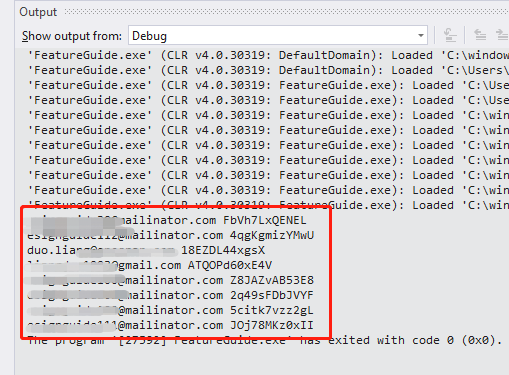
Voici un exemple d'une liste de délégués récupérée, qui comprend leurs noms et prénoms ainsi que leurs adresses courriel.
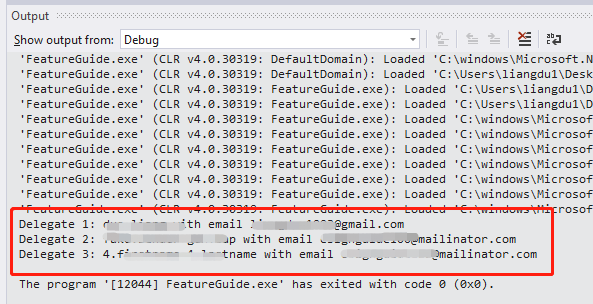
À la page Délégation d'accès, vous trouverez une liste d'utilisateurs qui peuvent gérer vos transactions en utilisant votre compte OneSpan Sign.
Pour télécharger l'exemple complet de code, consultez notre site Partage de code.
L'option de délégation d'accès![]() Vous permet d’accorder à d’autres personnes de votre organisation l’accès à votre compte. Avec la délégation d’accès, le délégué que vous avez désigné (c’est-à-dire la personne à laquelle vous avez accordé un accès) peut envoyer et signer des documents en votre nom. permet à un utilisateur de déléguer l'accès à ses transactions OneSpan Sign à un ou plusieurs autres utilisateurs de son compte. Plus précisément, les délégués peuvent signer des documents au nom du délégant, et ils peuvent accéder à la boîte de réception, aux ébauches, aux mises en page et aux modèles du délégant. Toutes les transactions effectuées par le délégué restent néanmoins la propriété du délégant.
Vous permet d’accorder à d’autres personnes de votre organisation l’accès à votre compte. Avec la délégation d’accès, le délégué que vous avez désigné (c’est-à-dire la personne à laquelle vous avez accordé un accès) peut envoyer et signer des documents en votre nom. permet à un utilisateur de déléguer l'accès à ses transactions OneSpan Sign à un ou plusieurs autres utilisateurs de son compte. Plus précisément, les délégués peuvent signer des documents au nom du délégant, et ils peuvent accéder à la boîte de réception, aux ébauches, aux mises en page et aux modèles du délégant. Toutes les transactions effectuées par le délégué restent néanmoins la propriété du délégant.
Cette fonctionnalité répond à des cas d'utilisation tels que les suivants :
- Un gestionnaire doit gérer les transactions, surveiller la progression des transactions et récupérer les documents terminés pour les employés qui ont envoyé des courriels de transaction, mais qui ne sont pas disponibles pour le moment (peut-être qu'ils sont en vacances ou qu'ils ont quitté l'entreprise).
- Un groupe d'utilisateurs est responsable de la distribution des transactions. Pendant qu'un membre du groupe est absent, un autre membre doit accéder aux dossiers OneSpan Sign du membre absent pour : (1) voir si une transaction a été envoyée ou complétée; (2) récupérer tout document complété.
Récupération des expéditeurs
La première étape de la délégation d'accès consiste à récupérer une liste d'expéditeurs sur votre compte OneSpan Sign. Pour ce faire, utilisez les commandes des sections suivantes.
Requête HTTP
GET /api/account/senders?from=0&to=100
En-têtes HTTP
Accept: application/json Content-Type: application/json Authorization: Basic api_key
Données utiles de la réponse
Les données utiles de la demande fournissent une description de chaque champ.
{
"results": [
{
"status": "ACTIVE",
"language": "en",
"signature": null,
"id": "IBCyHvarzWsX",
"data": {
"hasNotCreatedATransaction": true,
"showIntro": true
},
"account": {
"id": "3vD0Dc9Fh7wQ",
"data": null,
"updated": "2016-05-05T19:30:13Z",
"company": {
"id": "jVWmyg4cyis8",
"data": null,
"address": {
"address1": null,
"address2": null,
"city": null,
"country": null,
"zipcode": null,
"state": null
},
"name": "OneSpan Sign"
},
"licenses": [
{
"status": "ACTIVE",
"paidUntil": "2020-05-05T00:00:00Z",
"plan": {
"group": "",
"description": "E-Sign Hundreds of Documents with Unlimited Signers",
"id": "sandbox",
"features": null,
"price": {
"amount": 0,
"currency": {
"id": "USD",
"data": null,
"name": "US Dollar"
}
},
"original": null,
"cycle": "YEAR",
"contract": "YEAR",
"freeCycles": null,
"quotas": [
{
"cycle": null,
"scope": "ACCOUNT",
"limit": 100,
"target": "SENDER"
},
{
"cycle": null,
"scope": "SENDER",
"limit": 500,
"target": "DOCUMENT"
},
{
"cycle": null,
"scope": "SENDER",
"limit": 500,
"target": "STORAGE"
}
],
"data": null,
"name": "Sandbox"
},
"transactions": [],
"created": "2016-05-05T19:30:13Z"
}
],
"logoUrl": "",
"providers": null,
"customFields": [
{
"required": false,
"id": "policy_number_id",
"data": null,
"translations": [
{
"description": "Car Insurance Policy Number.",
"language": "en",
"id": "",
"data": null,
"name": "Policy Number"
}
],
"value": "123-456-789-0",
"name": ""
}
],
"created": "2016-05-05T19:30:13Z",
"owner": "ZQI8k6faVoM8",
"name": "Haris Haidary"
},
"title": null,
"external": null,
"updated": "2017-11-13T15:07:49Z",
"memberships": [],
"phone": "",
"professionalIdentityFields": [],
"userCustomFields": [],
"locked": null,
"activated": null,
"company": "",
"email": "[email protected]",
"firstName": "John",
"lastName": "Smith",
"type": "REGULAR",
"name": "",
"address": null,
"created": "2017-11-13T15:07:49Z",
"specialTypes": [],
"hasDelegates": false
}
],
"count": 1
}
Ajout de délégués
Pour ajouter un délégué, vous devrez récupérer les ID des expéditeurs, que vous pouvez obtenir à partir de l'appel ci-dessus. Pour ajouter un délégué, vous devrez faire la demande suivante :
Requête HTTP
PUT /api/account/senders/{senderId}/delegates
En-têtes HTTP
Accept: application/json Content-Type: application/json Authorization: Basic api_key
Données utiles de la demande
["delegateSenderId"]
Suppression des délégués
Comme pour l'ajout de délégués, vous aurez besoin de votre ID d'expéditeur pour supprimer un délégué. Pour ce faire, faites la demande suivante :
Requête HTTP
DELETE /api/account/senders/{senderId}/delegates
En-têtes HTTP
Accept: application/json Content-Type: application/json Authorization: Basic api_key
Données utiles de la demande
["delegateSenderId"]
Mise à jour en masse
Vous pouvez également effectuer une mise à jour groupée de votre liste de délégués.
L'exécution d'une mise à jour groupée effacera tous vos délégués actuels et les remplacera par ceux définis dans votre liste.
Requête HTTP
PUT /api/account/senders/{senderId}/delegates
En-têtes HTTP
Accept: application/json Content-Type: application/json Authorization: Basic api_key
Recherche de délégués existants
Si vous souhaitez savoir qui est déjà un délégué sur votre compte, utilisez la commande suivante :
["delegateSenderId1","delegateSenderId2", "delegateSenderId3"]
Requête HTTP
GET /api/account/senders/{senderId}/delegates
En-têtes HTTP
Accept: application/json Content-Type: application/json Authorization: Basic api_key
Données utiles de la réponse
[
{
"email": "[email protected]",
"firstName": "Mary",
"lastName": "Doe",
"id": "bYDFWxGOYmAV",
"data": null,
"name": "Mary Doe"
},
{
"email": "[email protected]",
"firstName": "John",
"lastName": "Smith",
"id": "T3AY60Ev33o0",
"data": null,
"name": "John Smith"
}
]
Résultats
Sur la page Délégation d'accès, vous trouverez une liste d'utilisateurs qui peuvent gérer vos transactions en utilisant votre compte OneSpan Sign.